
Obsah:
- Autor John Day [email protected].
- Public 2024-01-30 11:55.
- Naposledy zmenené 2025-01-23 15:05.
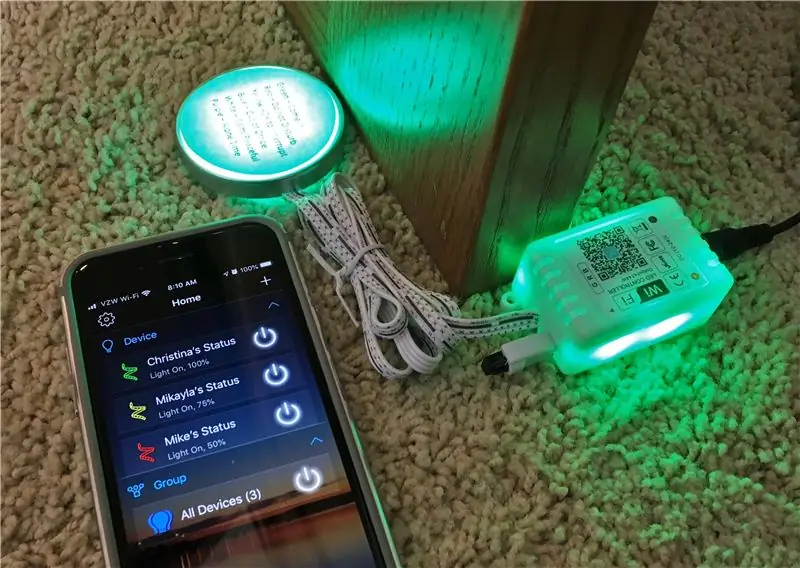

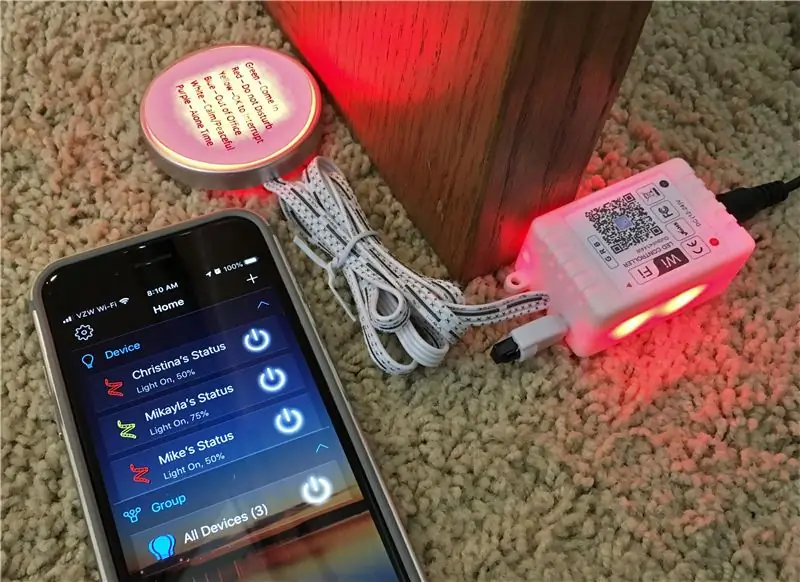

Môj prvý Inštruktovateľný, mnoho projektov mi za tie roky pomohlo, dúfajme, že to pomôže niekomu ďalšiemu. Poviedka … Potrebovali sme spôsob, ako si navzájom ukázať svoj stav, a nie prerušovať hovory alebo sa držať bokom, keď predpokladáme, že iný je zaneprázdnený. Chceli sme vidieť stav pri dverách, chceli sme vidieť stav pred prechodom cez dom, aby sme sa pozreli na dvere. Nakoniec sme nechceli používať aplikáciu. ovládať to. Toto bolo veľmi rýchle a jednoduché riešenie, ktoré nám dobre funguje. (Dlhší príbeh o poslednom kroku).
Zásoby
a.co/iN7Fd5c Amazonský zoznam so všetkým nižšie.
www.amazon.com/dp/B075RZ7RVJ/?coliid=ASIN-… Puck Lights
www.amazon.com/dp/B0882QSYNK/?coliid=ASIN-… ovládač
www.amazon.com/dp/B07VGNBPF6/?coliid=ASIN-… Napájacie zdroje
www.amazon.com/dp/B07C1H1Q9N/?coliid=ASIN-…
Získate tak jeden ovládač, jeden napájací zdroj a pásik RGB. V opačnom prípade použite akýkoľvek 12V RGB pásik
Krok 1: Získajte diely

Systém pozostáva z troch svetiel RGB s pukom. Sú pripojené k ovládačom svetelných pásov Wifi RGB s diaľkovými ovládačmi napájanými 12V nástennými kockami. Stav môže byť zjavne známy svetlom alebo pohľadom na aplikáciu Magic Home / Magic Hue. Ovládače sa dodávajú s diaľkovým ovládaním IR a ovládajú sa prostredníctvom aplikácie. Medzi ďalšie výhody patrí ovládanie pomocou systému Alexa/Home/IFTTT s integráciou MagicHue. Presne to, čo som použil, nájdete v odkazoch v časti „Spotrebný materiál“.
BTW: Máme ich na závesovej strane dverí, aby sme viedli kábel pod dverami.
Krok 2: Prispôsobiť alebo neprispôsobiť ??

Krok 1 je všetko, čo je skutočne potrebné, ale som trochu perfekcionista … Nepáčilo sa mi používať aplikáciu, keď som v kancelárii so zatvorenými dverami, aby som zistil, akú farbu má moje vlastné svetlo (zmenil som ho po hovor ??), takže som do ovládača pridal vnútornú LED diódu. Keď som bol pri tom, myslel som si, že spôsob pripojenia je triviálny, a nepáčilo sa mi, že IR prijímač visí mimo ovládača.
Krok 3: Samozrejme, že si to prispôsobíte



Rozhodol som sa, že ovládač namontujem do projektovej skrinky so správnym konektorom a kontrolkou. Keď som príliš ľahko vysunul zadnú stranu ovládača, zistil som, že v tomto boxe je dostatok miesta na vykonanie úpravy. Keď som začal premýšľať o normálnej RGB LED pre indikátor, ktorý má spúšťacie odpory, povedal som si „prečo nepoužiť malú časť RGB pásu, ktorá je už 12V“. Na moje potešenie bolo v krabici veľa svetla, čo ho ešte viac vyčistilo. Nakoniec som odpájkoval všetky spojenia pre infračervený snímač a pripojenia LED. K dvom častiam RGB pásu som pridal 2,5 vývody a spájkoval som ich priamo na dosku pomocou 4 vodičov k svetlu puku. Na puku je spoločné kladné miesto (označené +) a pre každú farbu záporný bod. Práve som zavesil do 12 V pre každého a poznamenajte si farbu. Na puku sú značky „+“pre kladné znamenie, „x“pre zelenú, plná čiara pre červenú a písanie na modrú. Sú v uvedenom poradí na puku aj na páse. Sú zreteľne označené na doske, ale nie v rovnakom poradí. Chcel som skrátiť infračervený senzor a drôt bol dosť tuhý, aby som to skúsil zvinúť do skrinky, a tak som koniec odstrihol a opatrne použil Xacto nôž, aby sa odstránil kryt a potom sa znova spájkoval. Nakoniec som pásové svetlo nasmeroval von a zatlačil odľahčenie ťahu na infračervenom senzore do pôvodného otvoru. Krytka na zips bráni pukovému drôtu natiahnuť spájkovacie spojenie. Zapnite zadnú časť a zapojte ju.
POZNÁMKA: Ak by som to urobil znova, na nahradenie od puku k ovládaniu by som použil malý guľatý 4 -vodičový drôt. Zdá sa mi, že 3 'pukový drôt je príliš krátky na to, aby som videl na ovládač, ak sú dvere úplne otvorené. Pravdepodobne by predlžovací kábel 6 'pre slúchadlá fungoval dobre, ak by mal ľavú pravú zem a samostatný štít ?? Možno nejaké káble USB, ak by mali dostatočne malý priemer ?? Puk má spájkovacie podložky, ktoré sú ľahko dostupné. Pravdepodobne by som tiež namontoval na sadrokartón vedľa dverí a pretiahol kábel cez stenu von zo zadnej časti puku, aby vyzeral skutočne čistý. Máme ich na strane závesu na vedenie kábla pod dverami, ale to sa dá zmeniť pomocou priechodného držiaka na stenu.
Krok 4: Zapnite si to, vyskúšajte to


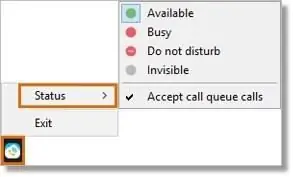
Ako je vidieť na videu, dá sa ovládať pomocou diaľkového ovládača alebo aplikácie.
Posunutím nadol v aplikácii sa obnoví stav.
Jednoducho zasuňte kábel pod dvere, umiestnite ovládač dovnútra a zapojte napájací adaptér.
Vytvoril som rutiny, aby som mohol pomocou Siri povedať „Stavová zelená“a rozsvieti mi svetlá a displeje v miestnosti a nastaví kontrolku stavu na zelenú. Keď poviete „stavová modrá“, stane sa to naopak. Potom „Status Red“a „Status Yellow“iba upraví farbu svetla.
(Rutiny sa vykonali podľa pokynov na ovládači na pridanie na domovskú stránku Google, potom sa k nim pristupovalo pomocou Asistenta Google pridaním „rutiny“a potom sa pridali do skratiek na volanie rutiny zo Siri).
Krok 5: Dlhý príbeh … Pochopenie nášho prípadu použitia
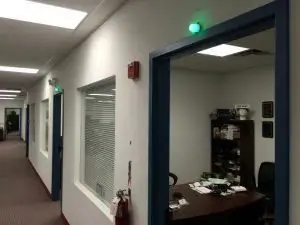
„Dlhý príbeh“… Pred COVIDOM som pracoval v kancelárii, naša dcéra chodila do školy a na aktivity, moja manželka mala tichý čas, keď sme boli preč, a všetci sme boli spolu v kontakte, keď sme boli spolu doma. Zrazu 13. marca sme boli všetci doma spolu 24/7. Chvíľu to bola len šialená zmena, s ktorou sa všetci stretávali. Keď sa však škola začala znova, naša dcéra študovala z domu a ja som sa stal stálym pracovníkom na diaľku, potrebovali sme väčšiu štruktúru. Začínam väčšinu dní o 5:30 a mám veľa telefonátov, takže moja kancelária je v suteréne. Naša dcéra začína každé ráno s mládežníckou skupinou Zoom Church o 6:30, potom sa zo svojej izby začne učiť na diaľku. Niekedy spí, niekedy má telefonát, niekedy sa len tak motá a nikdy to nevieme bez „nahliadnutia“. Moja žena začína ráno štúdiom písma a meditáciou, takže vniknúť do nej je problém. Je tiež zdravotne postihnutá a máme schodiskový výťah do suterénu, čo je bolesť, keď som zistil, že telefonujem a ťahá sa. Každý z nás má často zatvorené dvere, aby zabránil hluku. Svetlo/aplikácia teda v našej situácii funguje veľmi dobre. Dobre to vidím aj v kancelárskom prostredí, kde idete po chodbe a zistíte, že je zaneprázdnený.
Krok 6: Ďalšie kroky, potrebná pomoc
Ďalším krokom je pokúsiť sa integrovať systém s údajmi o stave Teams, Zoom, Meet, Slack…. Inšpiroval ma prepínač fyzického stavu Beckyho Sterna a API stavu nevyrovnaného stavu Briana Lougha. Uvažujem o použití kruhového svetla RGB a rotačného enkodéra na nastavenie stavu, ale mohol by sa tiež dynamicky aktualizovať, pretože ho menia aplikácie.
*** Ak niekto má nápady, ako dostať všetky tieto platformy do zúženia do jedného stavu, ktoré potom aktualizujú moje svetlo, dajte mi vedieť. ***
Odporúča:
Vytvorte si vlastný LED indikátor stavu batérie: 4 kroky

Vytvorte si vlastný LED indikátor stavu batérie: V tomto projekte vám ukážem, ako môžeme pomocou klasického LM3914 IC vytvoriť LED indikátor stavu batérie. Po ceste vám ukážem, ako IC pracuje, a vysvetlím, prečo to nie je najpresnejší obvod pre batériu Li-Ion. A v en
Indikátor stavu práce z domu: 5 krokov

Indikátor stavu práce z domu: So súčasnou situáciou práce z domu sa stretávam s niektorými výzvami, pretože moje deti tiež študujú z domu. Niekedy môže byť pracovný a rodinný život trochu rozmazaný. Preto musím byť schopný nastaviť so svojimi deťmi niekoľko základných pravidiel, aby
Indikátor stavu batérie: 4 kroky (s obrázkami)

Indikátor stavu batérie: Ak ako ja máte fotoaparát, určite máte aj nejaké batérie, problém je, že nikdy neviete, či je batéria nabitá alebo vybitá! Preto som vyrobil prenosný modul na kryte batérie, aby som dajte mi hrubú predstavu o zostávajúcej sile
Indikátor stavu batérie DIY/automatické prerušenie pre 12 V batériu: 5 krokov (s obrázkami)

Indikátor stavu batérie DIY/automatické prerušenie pre batériu 12v: DIYers … Všetci sme si prešli situáciou, keď sú naše špičkové nabíjačky zaneprázdnené nabíjaním týchto lítium -polymérových batérií, ale stále potrebujete nabiť túto 12 -olovenú kyselinovú batériu a jedinú nabíjačku, ktorú môžete dostal som slepý …. Áno, slepý, pretože
Dotykový nástenný držiak Synchronizácia rodiny a domáci ovládací panel: 7 krokov (s obrázkami)

Dotyková nástenná nástenná synchronizácia rodiny a ovládací panel domov: Máme kalendár, ktorý sa aktualizuje každý mesiac podľa udalostí, ale robí sa ručne. Tiež máme tendenciu zabúdať na veci, ktoré nám došli, alebo iné drobné práce. V tomto veku som si myslel, že je oveľa jednoduchšie mať synchronizovaný systém kalendára a poznámkového bloku, ktorý
